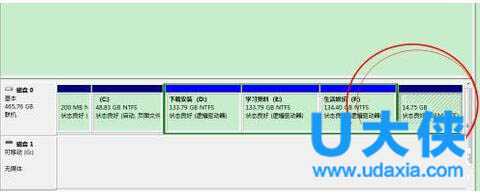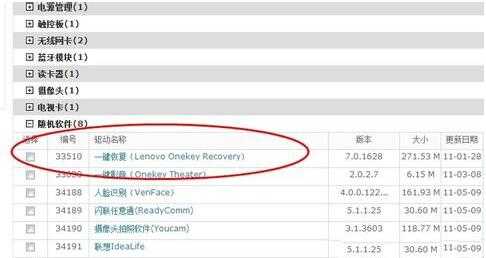Win8怎么切换Metro应用?Win8切换Metro应用的方法
Win8如何切换Metro应用?Win8系统中Metro应用是Win8系统一个重要标志。也有很多用户都喜欢玩Metro应用,使用人也随之增加。不过,有用户想要切换系统中常规应用和Metro应用,但是不知道怎么切换?下面,针对这个问题,小编就给大家介绍Win8切换Metro应用方法。
步骤如下:
首先是需要开启应用切换选项中允许在最近使用应用之间切换,同时还可以开启“当我从左边源向中间轻扫时,直接切换到最近使用应用”功能。
一、用鼠标直接切换
在Win8系统中,需要切换Metro应用时,还可以将鼠标移至桌面左上角,当出现最近使用应用预览小窗口时,若是要切换至该应用,可以直接点击一下,即可切换至该应用窗口。
若是要切换其他Metro应用,可以将鼠标直接沿桌面左侧继续向下,可以看到最近使用其他应用预览小窗口,将鼠标移至需要切换Metro应用预览小窗口并点击该预览小窗口时,即可切换至该应用窗口。
二、采用Alt+Tab组合键
Alt+Tab作为传统应用切换组合键,在Win8系统中,依然实用,不仅可以切换Windows系统中常规应用,同时还可以切换Metro应用。
Alt+Tab组合键切换应用
在按Alt+Tab组合键时,系统中常规应用和Metro应用预览小窗口会一起出现在桌面中间,每按一次Tab键,即可切换一下应用预览小窗口。当切换至需要应用预览小窗口时,松开Alt键,即可切换至该应用窗口。
三、采用Win+Tab组合键
大家都知道,在Vista和Win7中按下 Win + Tab,会看到一种3D效果程序窗口切换效果。当然在Win8系统中也可以,用户还可以用Win+Tab组合键直接切换Win8系统Metro应用。当同时按Win+Tab组合键时,在桌面左侧会显示一个侧边栏,在侧边栏中会显示最近已打开Metro应用预览小窗口。
Win+Tab组合键切换Metro应用
每按一次Tab键,即可切换一次应用预览小窗口,直至切换至需要Metro应用预览小窗口时,松开Win键,即可切换至该应用窗口。
以上就是Win8切换Metro应用方法,获取实用知识分享请持续关注测试笔记。
免责声明:本站文章均来自网站采集或用户投稿,网站不提供任何软件下载或自行开发的软件! 如有用户或公司发现本站内容信息存在侵权行为,请邮件告知! 858582#qq.com
更新日志
- 小骆驼-《草原狼2(蓝光CD)》[原抓WAV+CUE]
- 群星《欢迎来到我身边 电影原声专辑》[320K/MP3][105.02MB]
- 群星《欢迎来到我身边 电影原声专辑》[FLAC/分轨][480.9MB]
- 雷婷《梦里蓝天HQⅡ》 2023头版限量编号低速原抓[WAV+CUE][463M]
- 群星《2024好听新歌42》AI调整音效【WAV分轨】
- 王思雨-《思念陪着鸿雁飞》WAV
- 王思雨《喜马拉雅HQ》头版限量编号[WAV+CUE]
- 李健《无时无刻》[WAV+CUE][590M]
- 陈奕迅《酝酿》[WAV分轨][502M]
- 卓依婷《化蝶》2CD[WAV+CUE][1.1G]
- 群星《吉他王(黑胶CD)》[WAV+CUE]
- 齐秦《穿乐(穿越)》[WAV+CUE]
- 发烧珍品《数位CD音响测试-动向效果(九)》【WAV+CUE】
- 邝美云《邝美云精装歌集》[DSF][1.6G]
- 吕方《爱一回伤一回》[WAV+CUE][454M]